カスタムダウンロードフォーマットを追加・編集・削除する
- Leitores alvo:
- Para os administradores e encarregados
- Planos:
- Essencial para RH e administraçãoGerenciamento de talentosEstratégico para RH
カスタムダウンロードフォーマットを追加・編集・削除する方法を説明します。
[カスタムダウンロードフォーマット]画面に移動する
[従業員リスト]から移動する
[従業員リスト]>[ダウンロード]を押すと、従業員情報のダウンロード画面が表示されます。
[カスタムダウンロードフォーマット]タブを押し、[カスタムダウンロードフォーマット]のリンクを押すと、カスタムダウンロードフォーマット画面が表示されます。
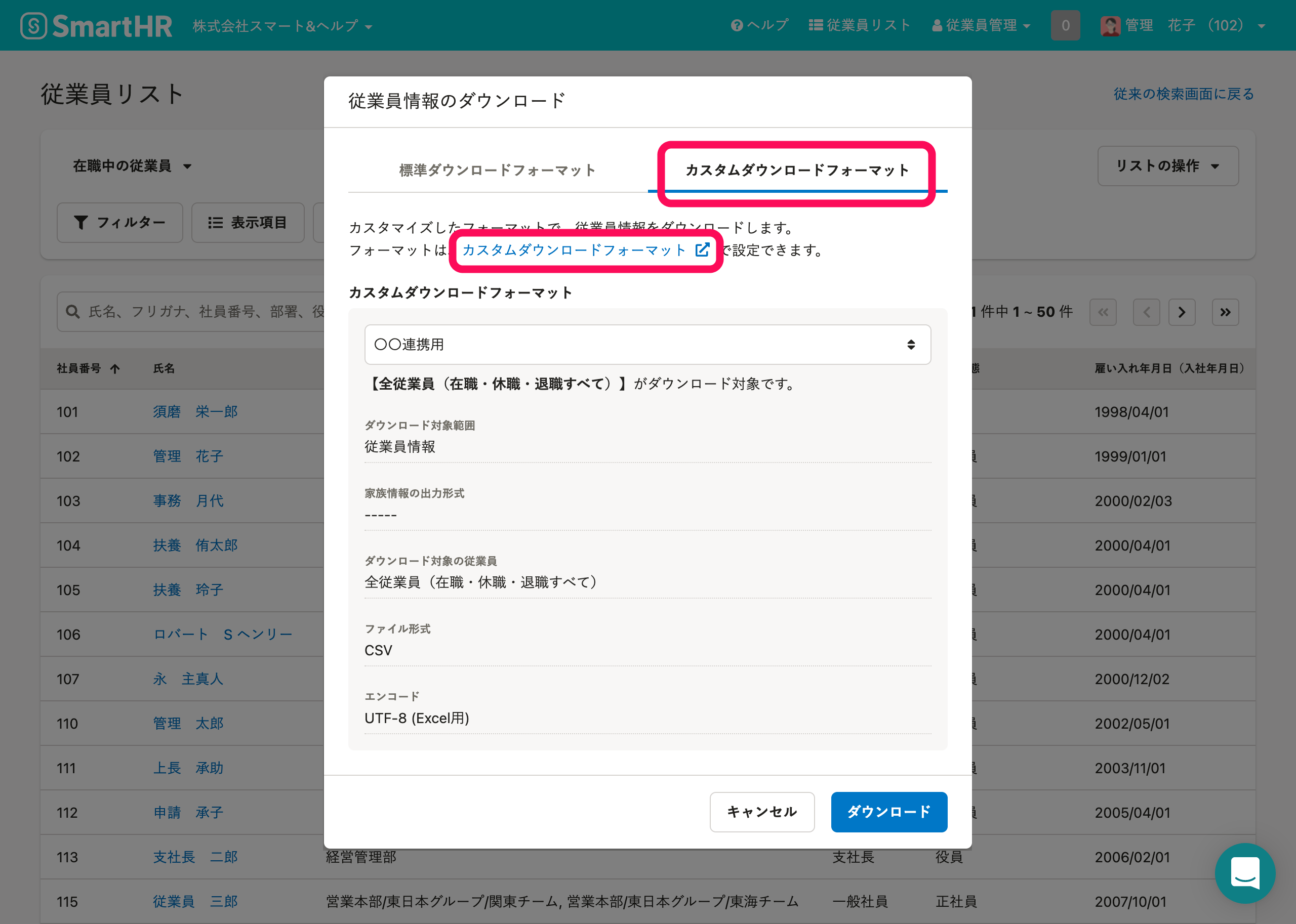 画像を表示する
画像を表示する
[共通設定]から移動する
ホームにあるアプリ一覧の[共通設定]>[外部システム連携]>[カスタムダウンロードフォーマット]を押すと、カスタムダウンロードフォーマット画面が表示されます。
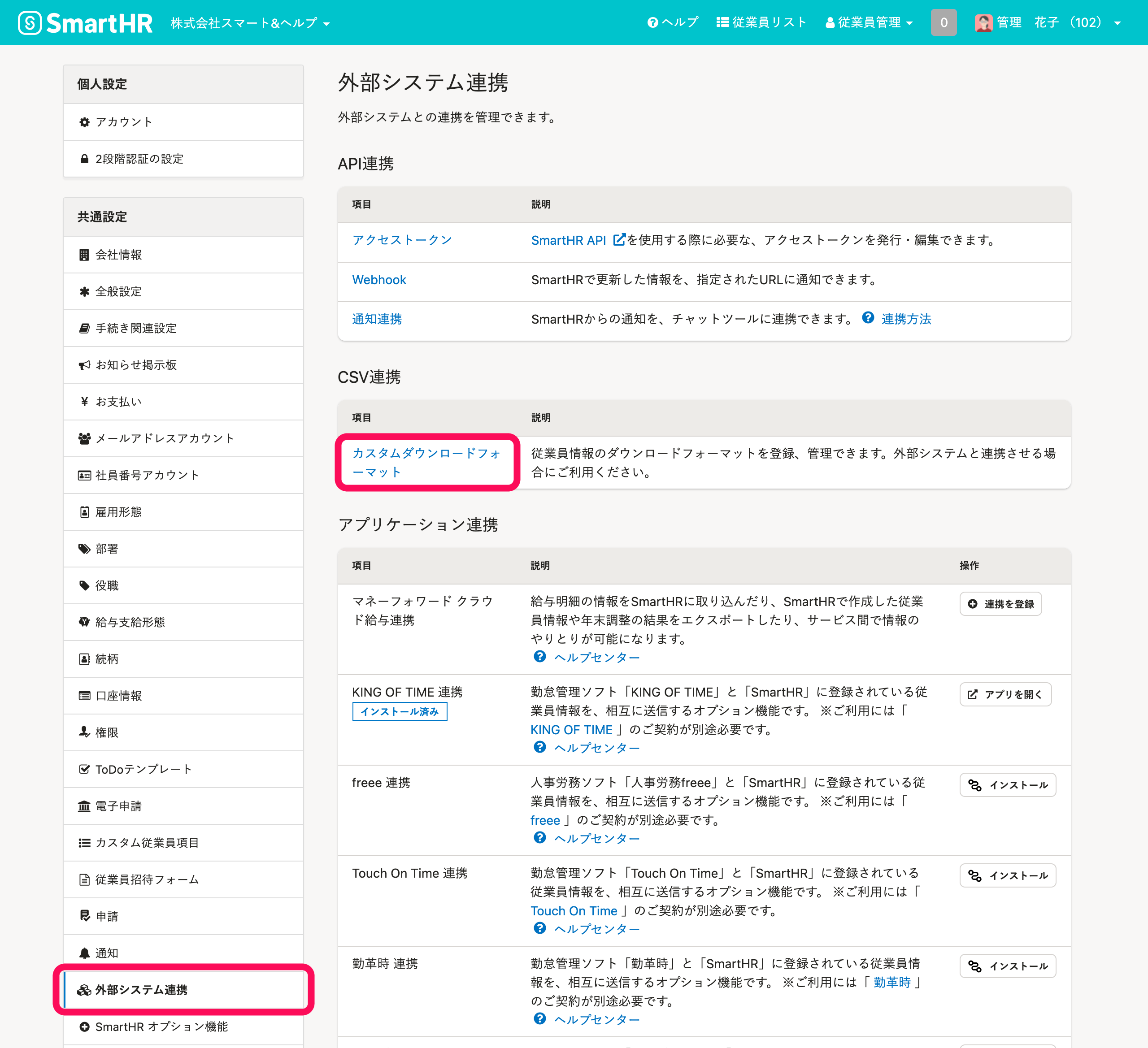 画像を表示する
画像を表示する
カスタムダウンロードフォーマットを追加する
1. ダウンロードフォーマットを追加する
[+ダウンロードフォーマットを追加]を押すと、ダウンロードフォーマットの追加画面が表示されます。
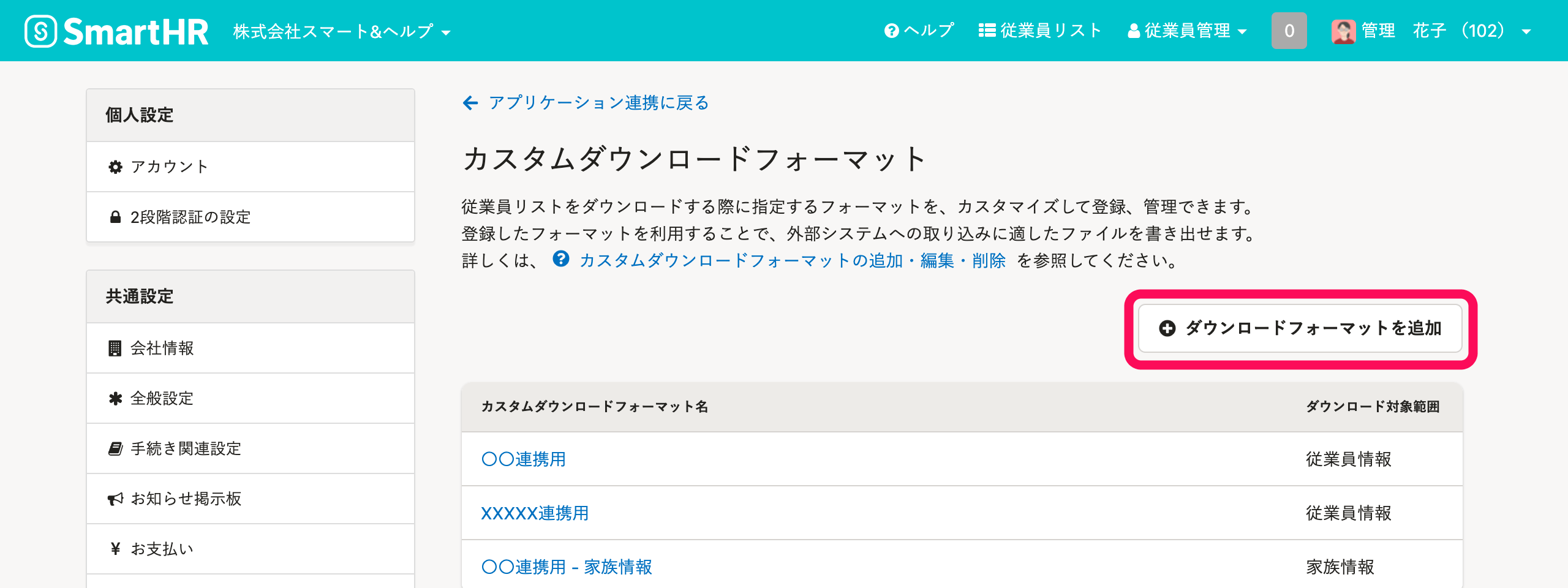 画像を表示する
画像を表示する
[カスタムダウンロードフォーマット名]を入力し、[ダウンロード対象範囲]を指定します([ダウンロード対象範囲]はあとから変更できません)。
[登録]を押すと、カスタムダウンロードフォーマットの詳細画面が表示されます。
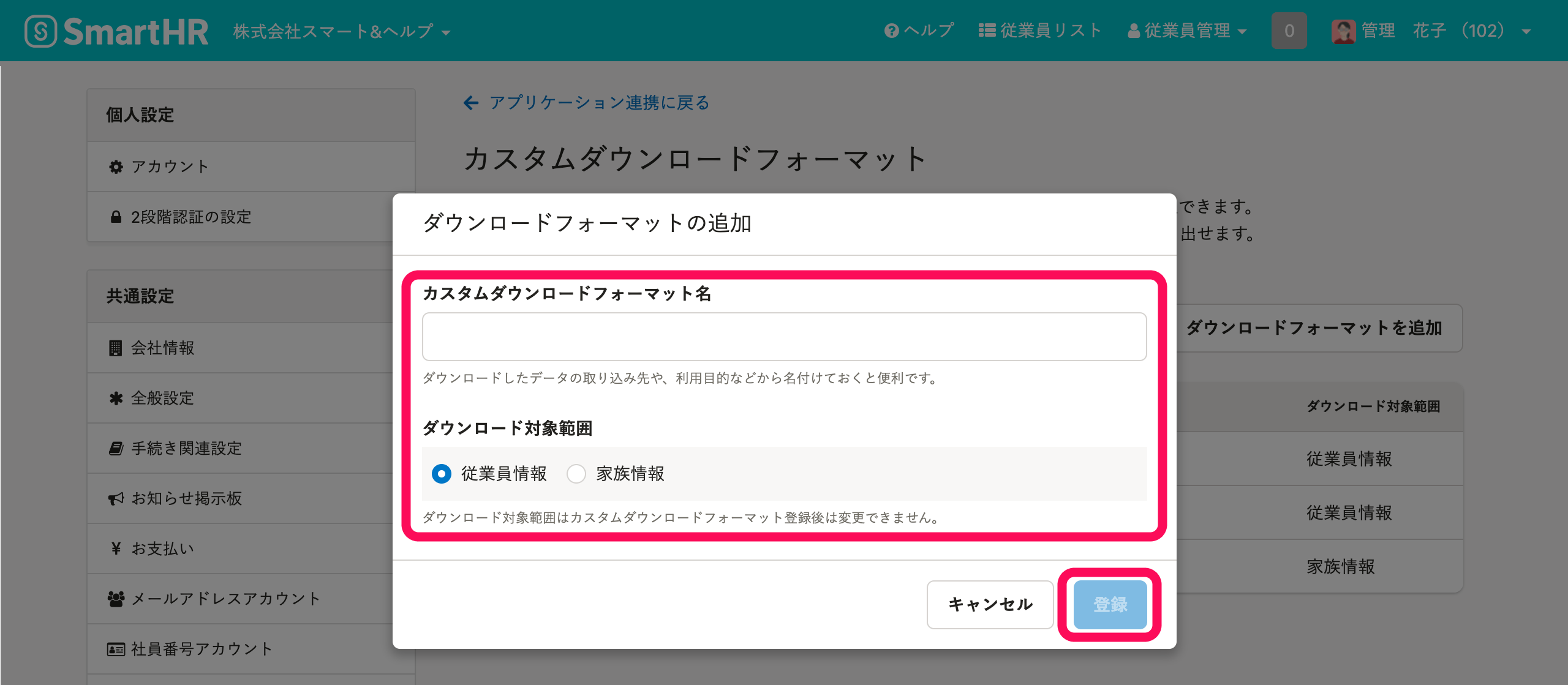 画像を表示する
画像を表示する
2. ダウンロード設定を編集する
[ダウンロード設定を編集]を押すと、ダウンロード設定の編集画面が表示されます。
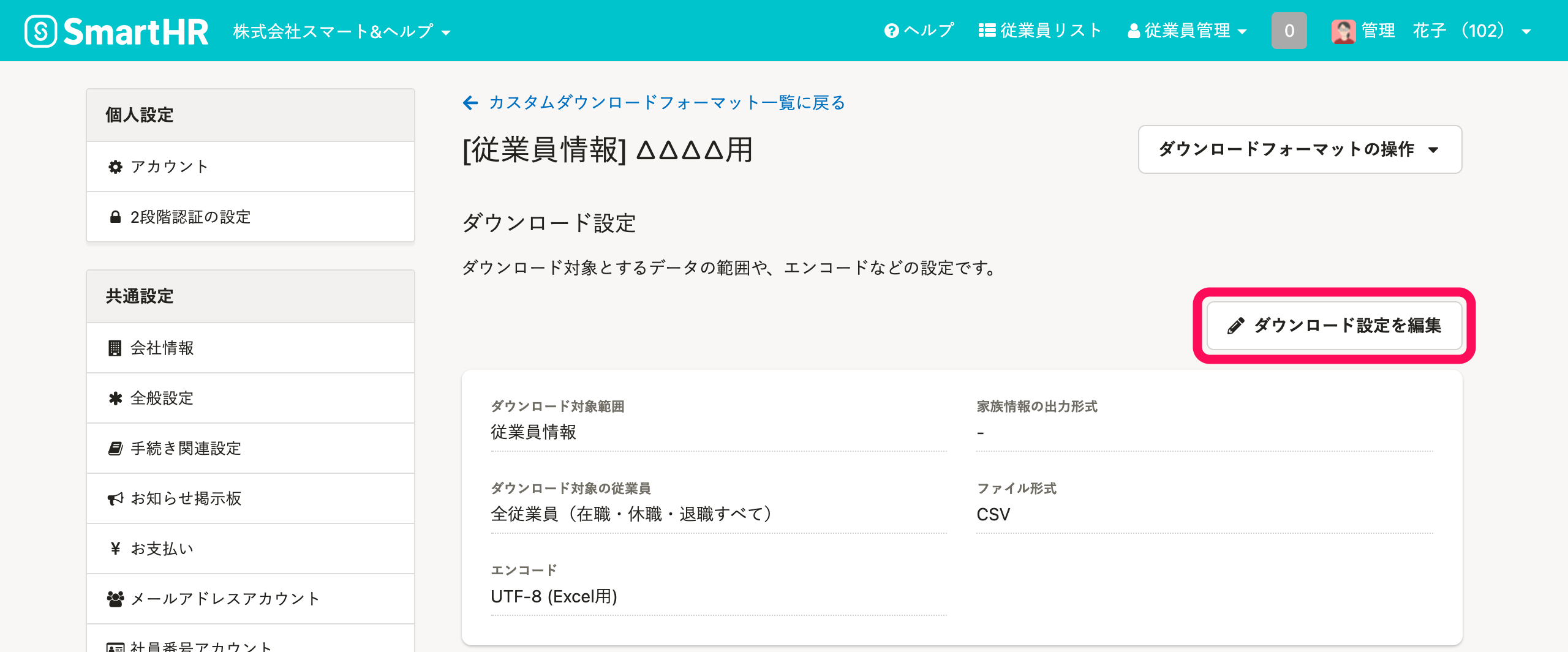 画像を表示する
画像を表示する
[ダウンロード対象の従業員]、[ファイル形式]、[エンコード]を指定し、[更新]を押します。
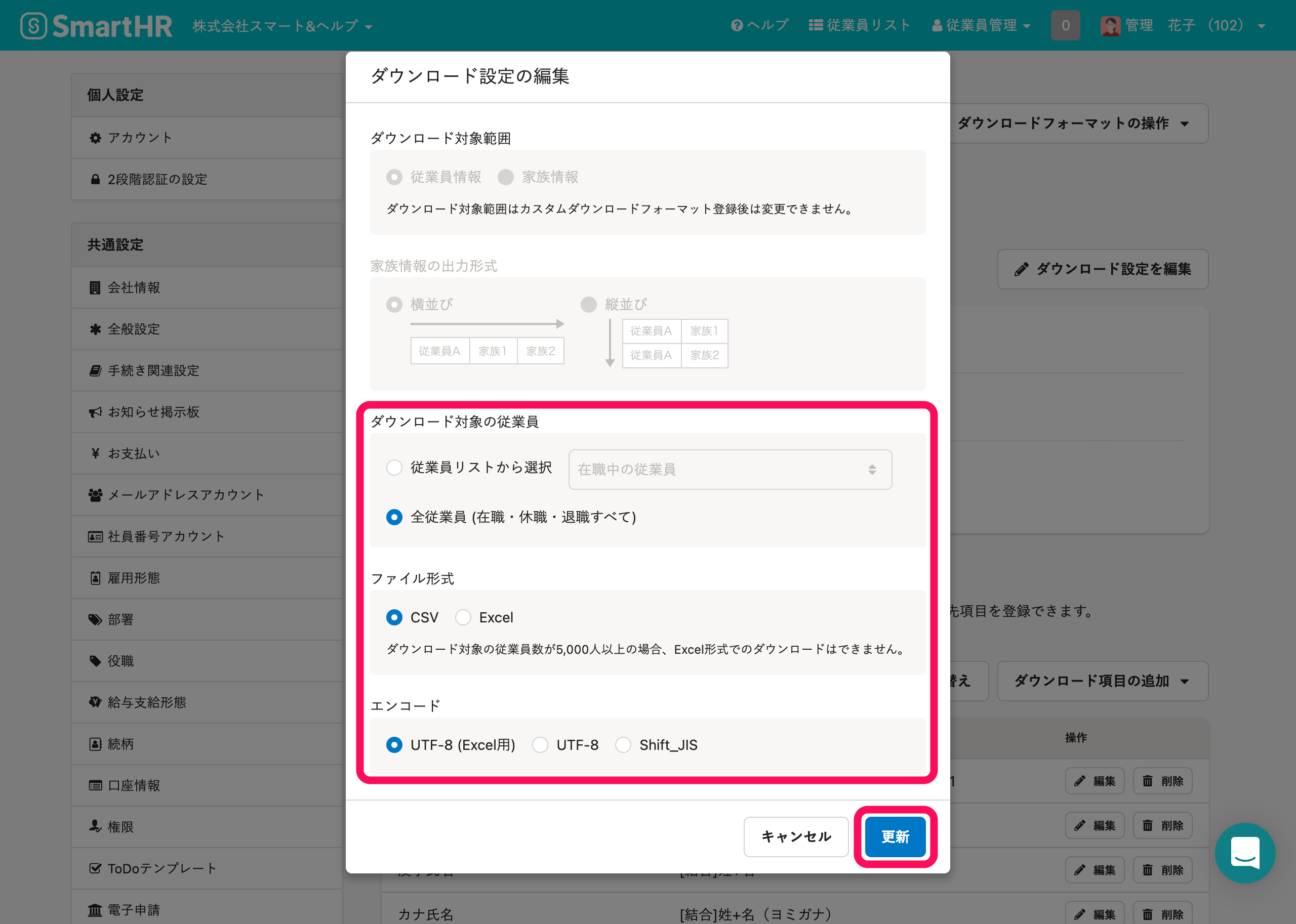 画像を表示する
画像を表示する
3. ダウンロード項目を追加する
連携先システムの項目名と、紐づけたいSmartHRの従業員項目を追加します。
1つずつ項目を追加する方法と、複数の項目を一括で追加する方法があります。
ダウンロード項目を1つずつ追加する
[ダウンロード項目の追加]>[項目を追加]を押すと、ダウンロード項目の追加画面が表示されます。
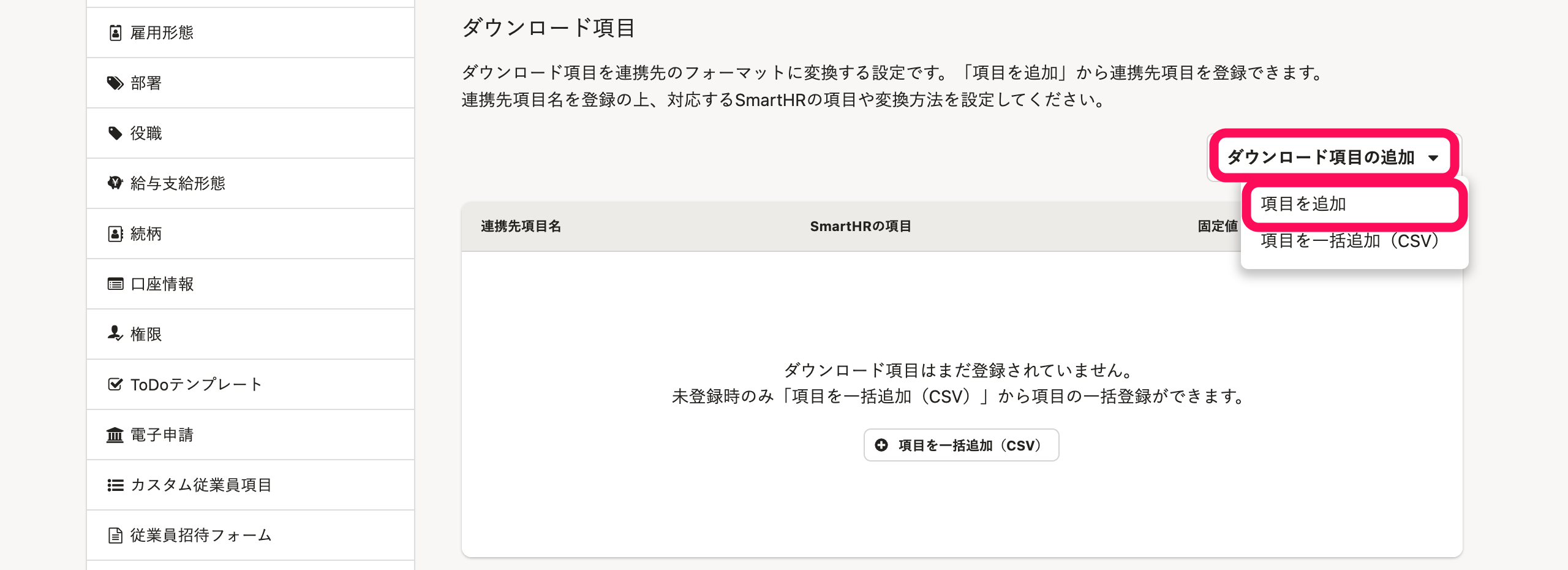 画像を表示する
画像を表示する
[連携先項目名]には連携先システムの項目名を入力します。
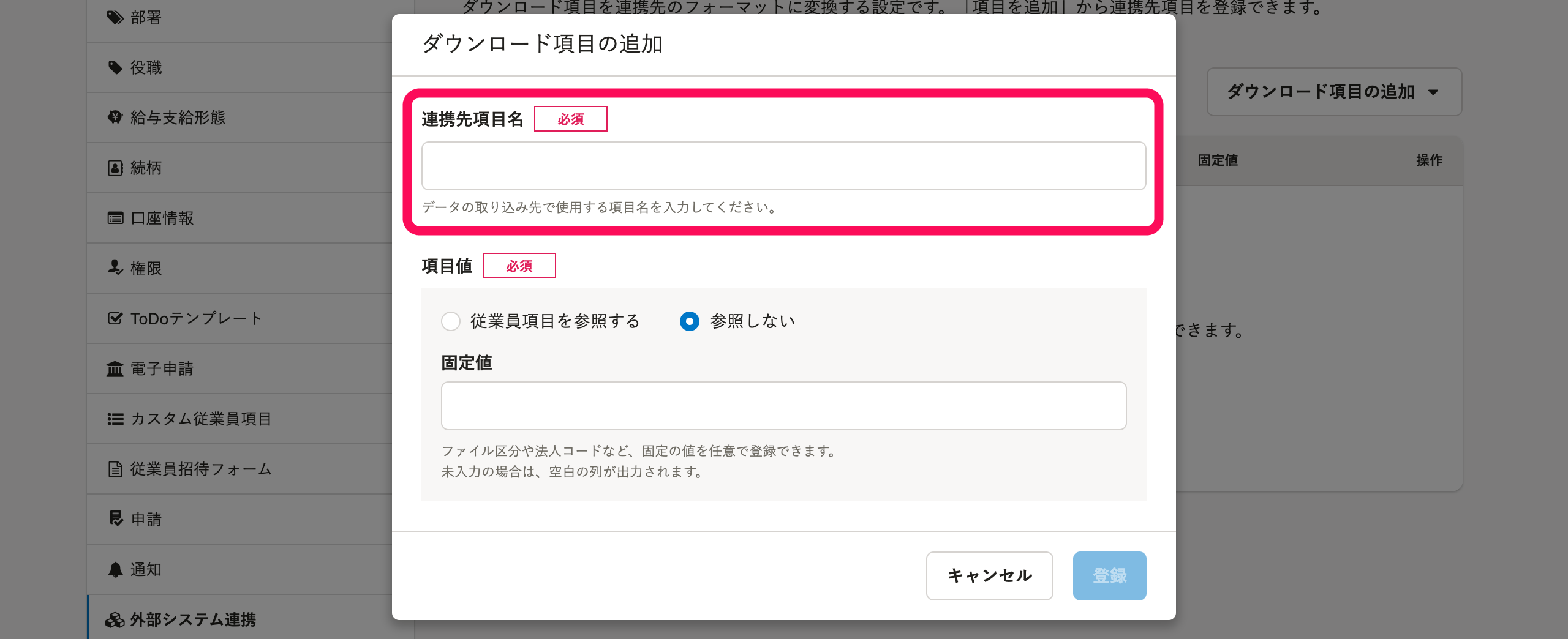 画像を表示する
画像を表示する
連携先システムにSmartHRの従業員項目を取り込みたい場合は、[項目値]に[従業員項目を参照する]を指定し、[SmartHRの項目]を検索して指定し、[登録]を押します。
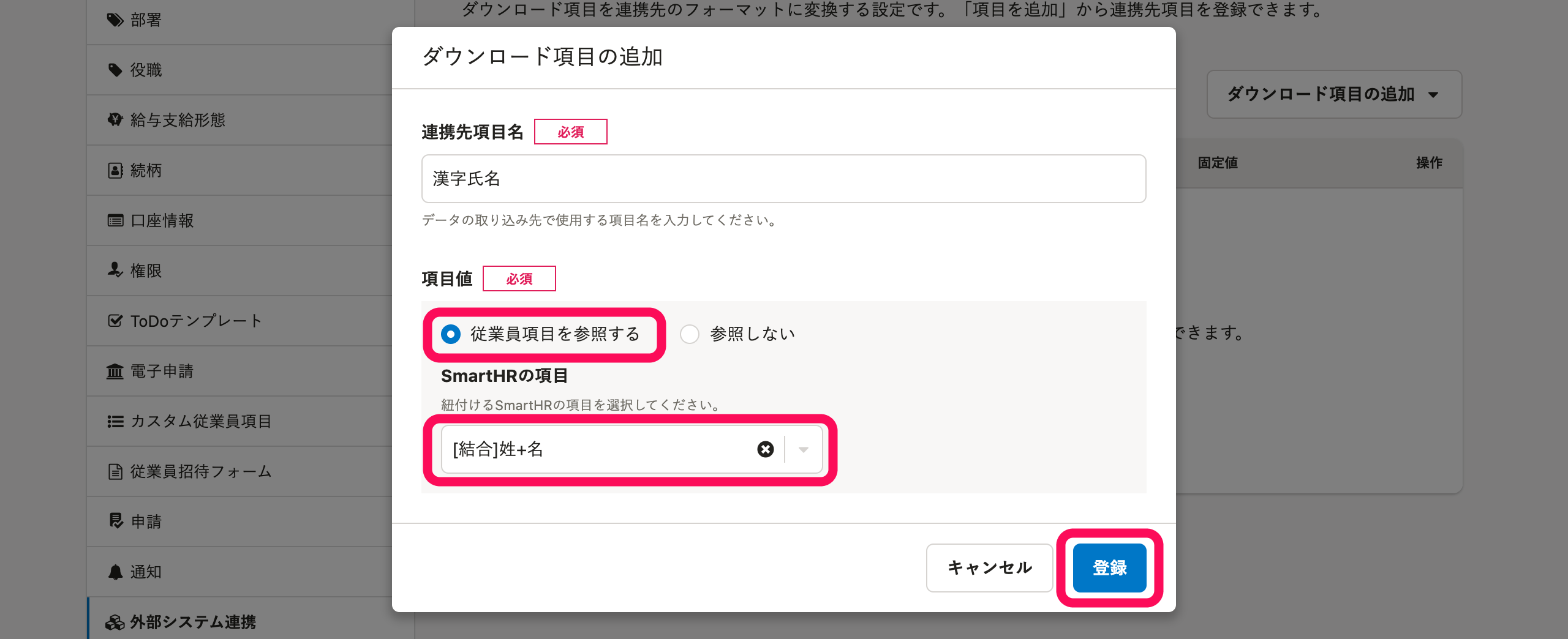 画像を表示する
画像を表示する
ダウンロード項目を一括追加する
以下のページを参考に、ダウンロード項目一括追加用のCSVファイルを作成します。
Q. カスタムダウンロードフォーマットのダウンロード項目一括追加用のCSVファイルの書き方は?
[項目を一括追加(CSV)]を押すと、ダウンロード項目の一括追加(CSVファイルの取り込み)画面が表示されます。
 画像を表示する
画像を表示する
[3.ファイルのアップロード]の[ファイルを選択]を押して、作成したCSVファイルを指定します。
[一括登録]を押すと、バックグラウンド処理が開始されます。処理が終了すると、ダウンロード項目が一括登録されます。
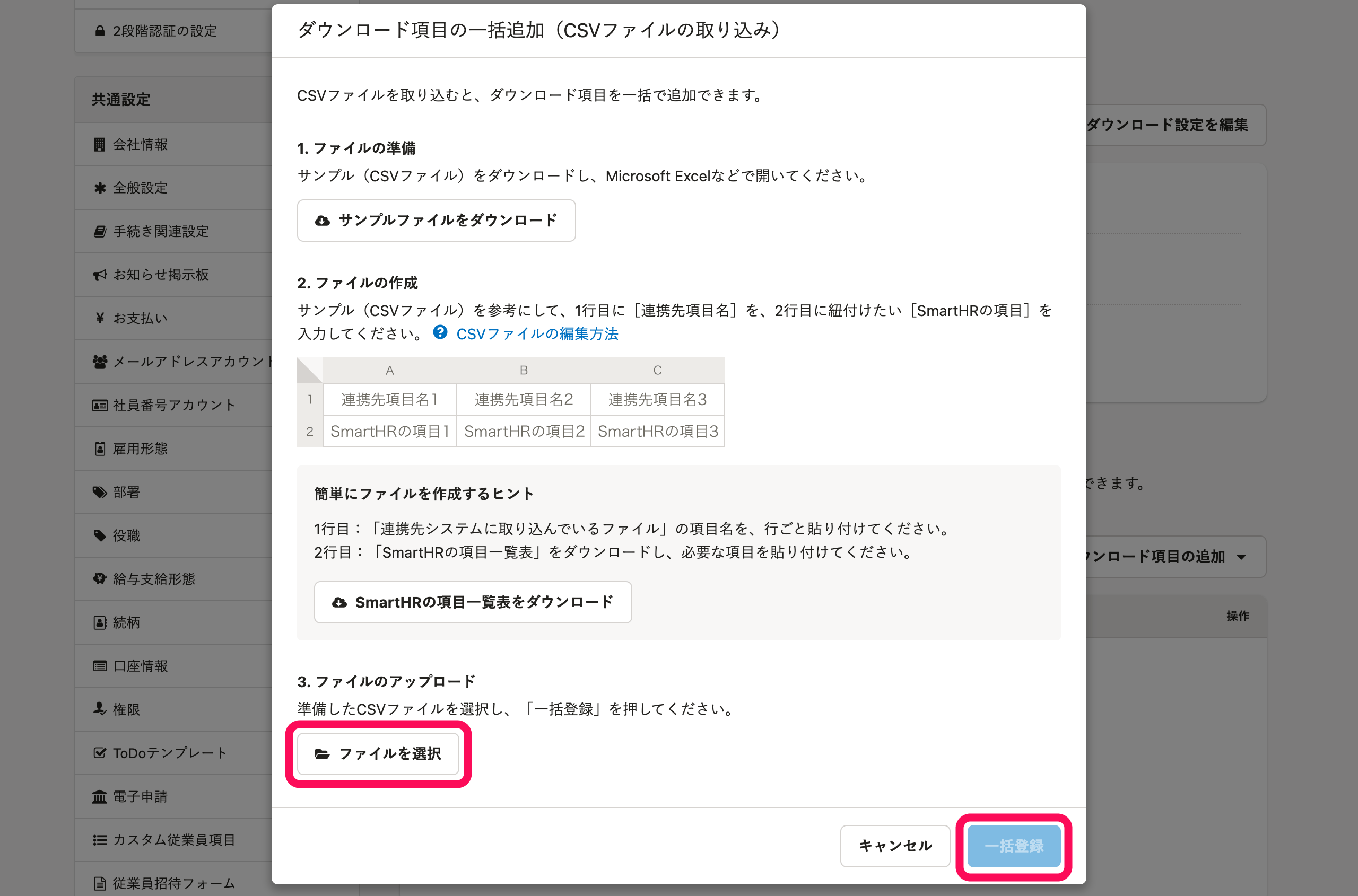 画像を表示する
画像を表示する
ダウンロードフォーマット名を編集する
編集したいカスタムダウンロードフォーマットの[ダウンロードフォーマットの操作]>[ダウンロードフォーマット名を編集]を押します。
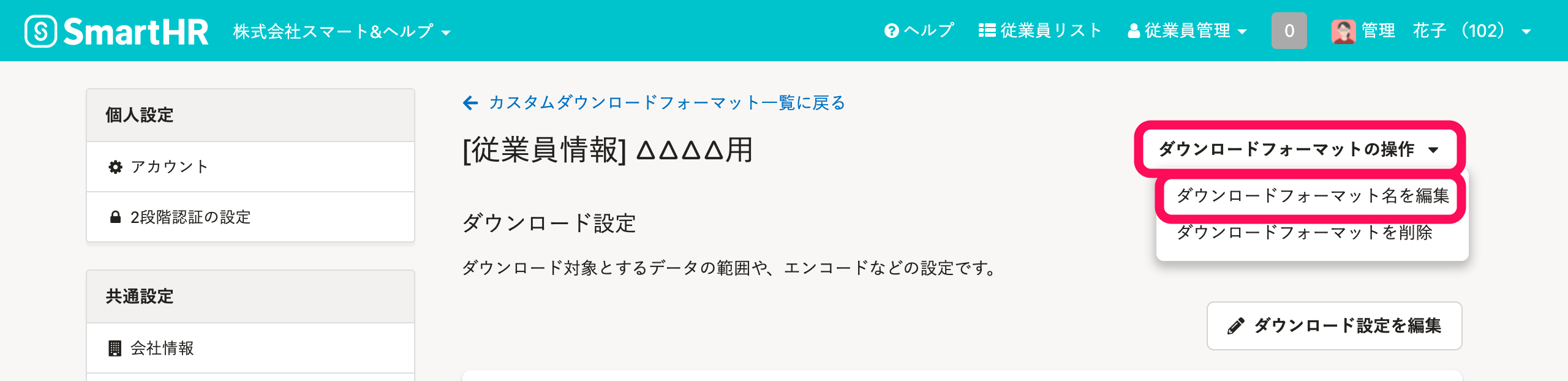 画像を表示する
画像を表示する
[カスタムダウンロードフォーマット名]を編集し、[更新]を押します。
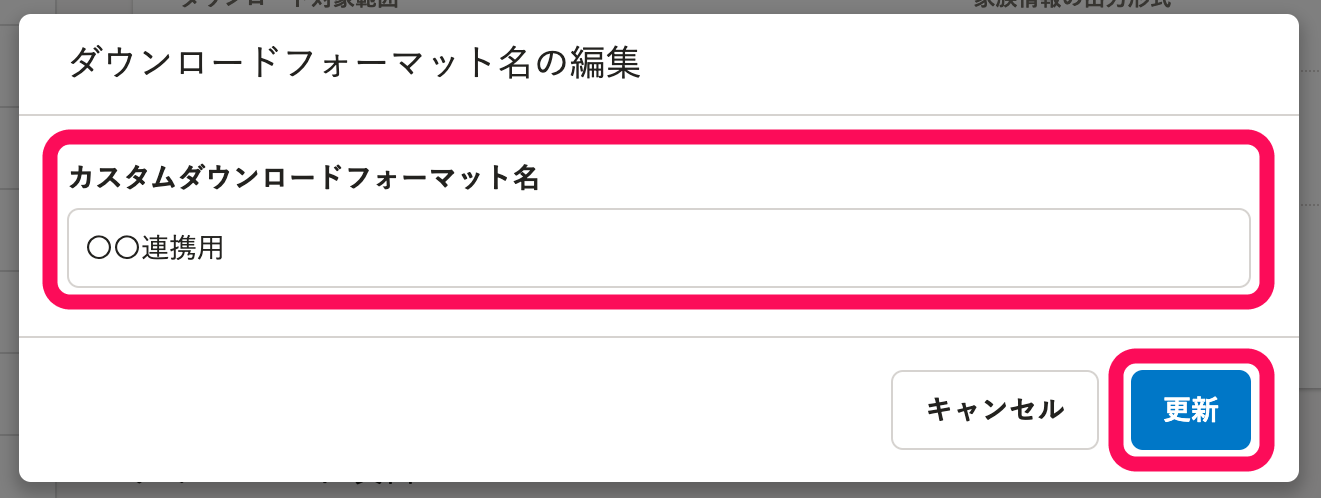 画像を表示する
画像を表示する
ダウンロードフォーマットを削除する
編集したいカスタムダウンロードフォーマットの[ダウンロードフォーマットの操作]>[ダウンロードフォーマットを削除]を押します。
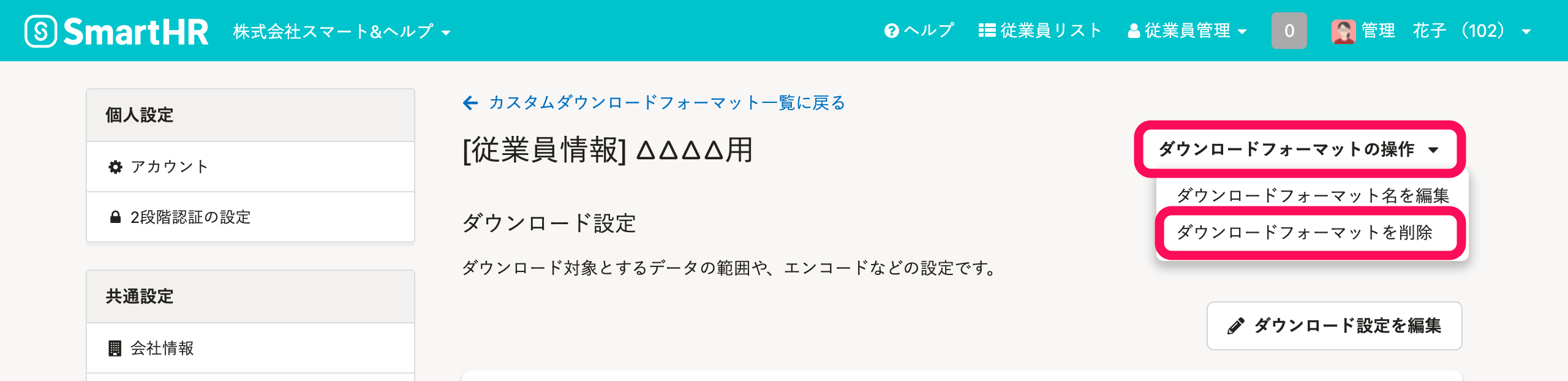 画像を表示する
画像を表示する
[削除]を押すと、カスタムダウンロードフォーマットが削除されます。
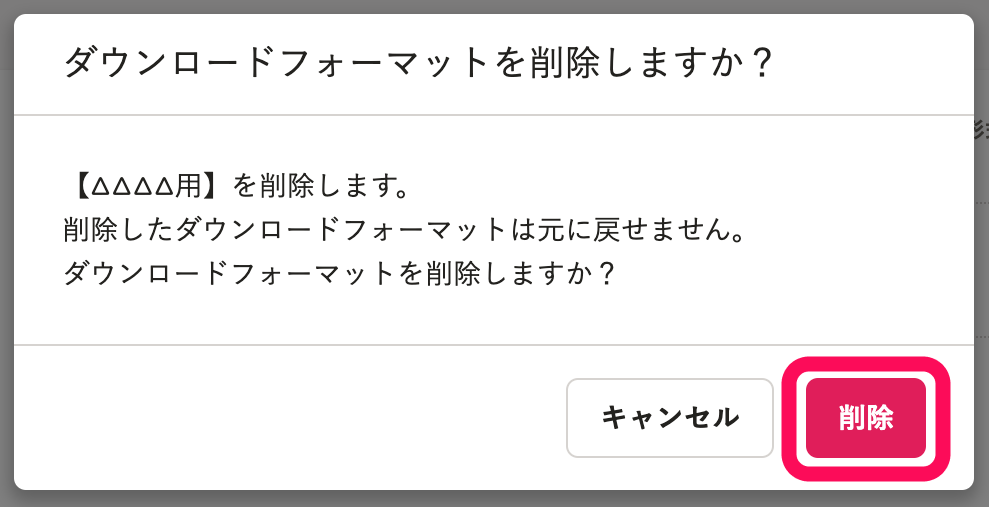 画像を表示する
画像を表示する